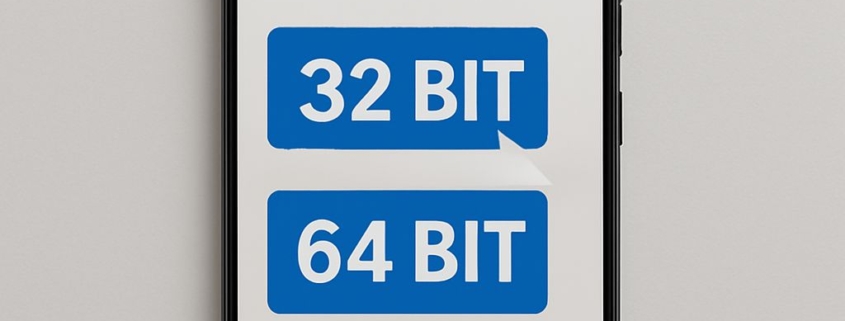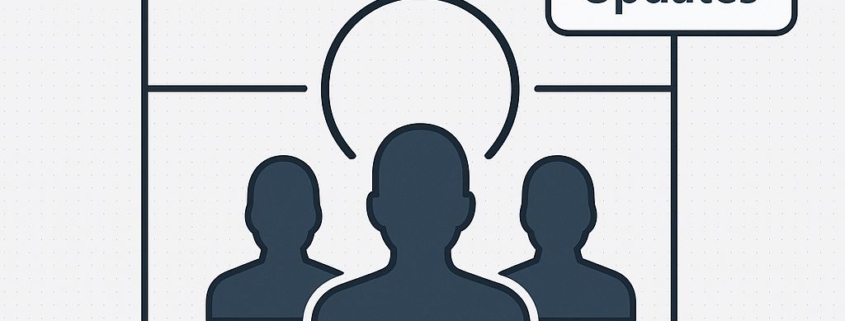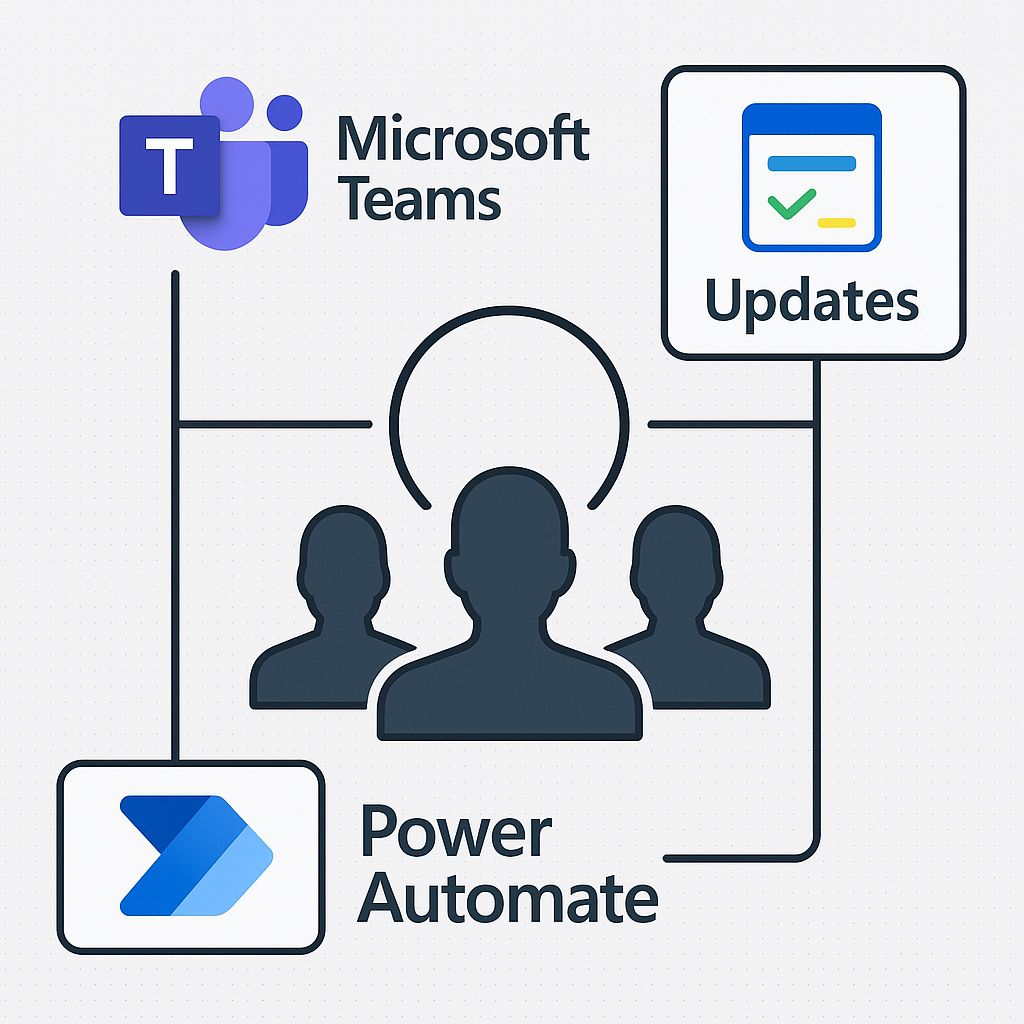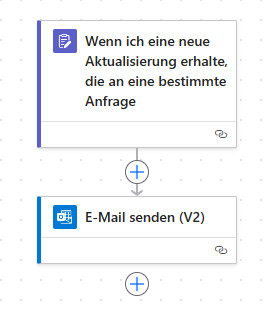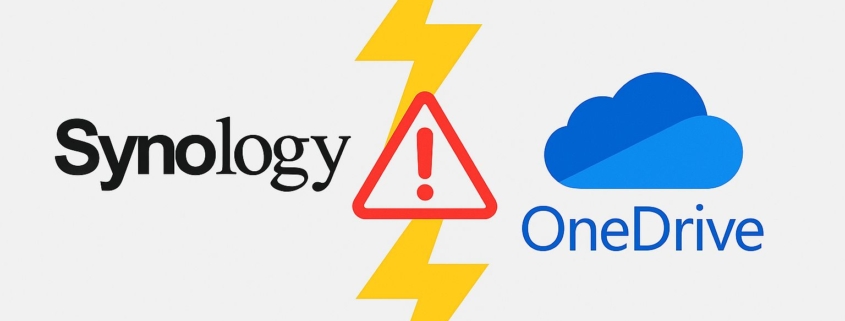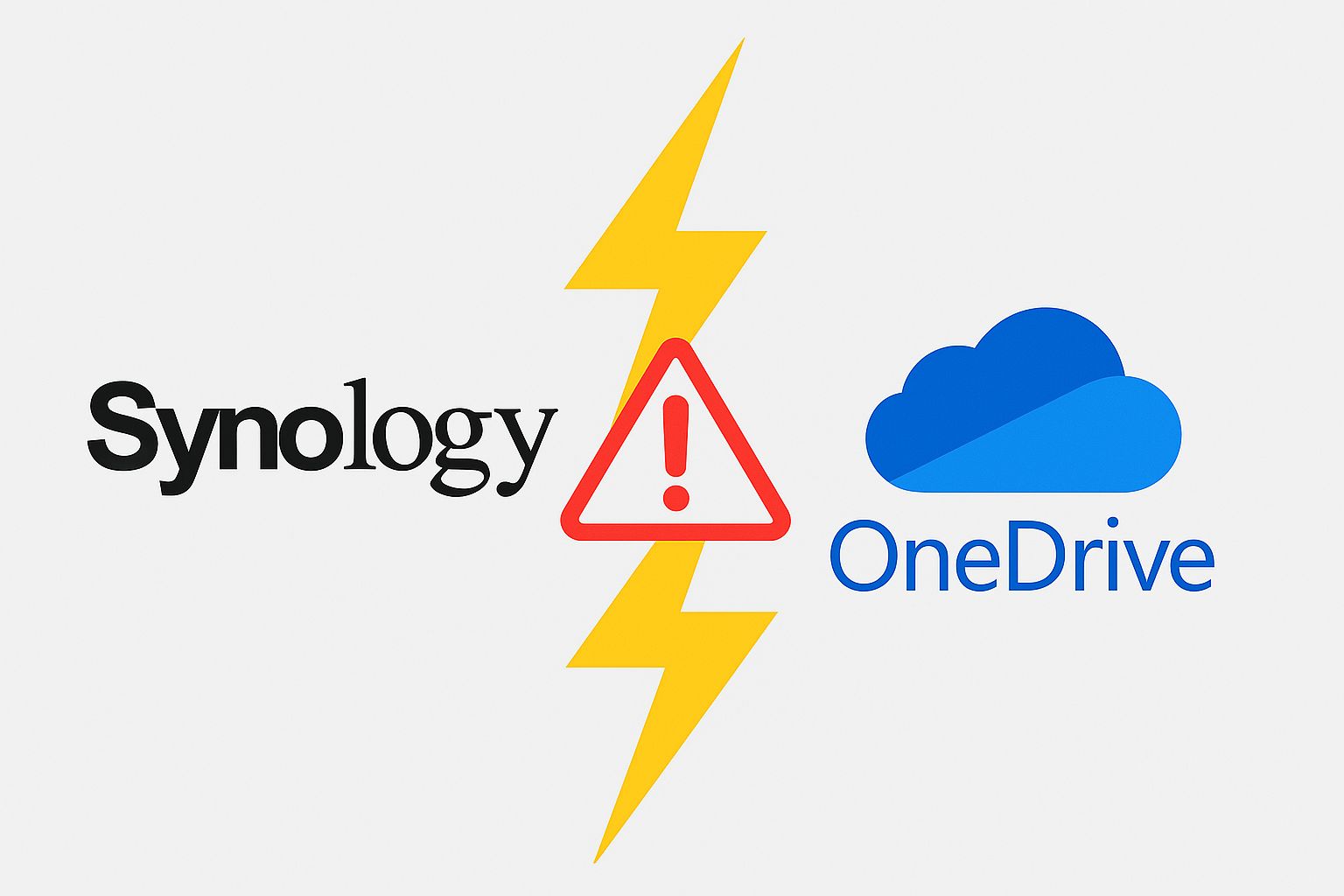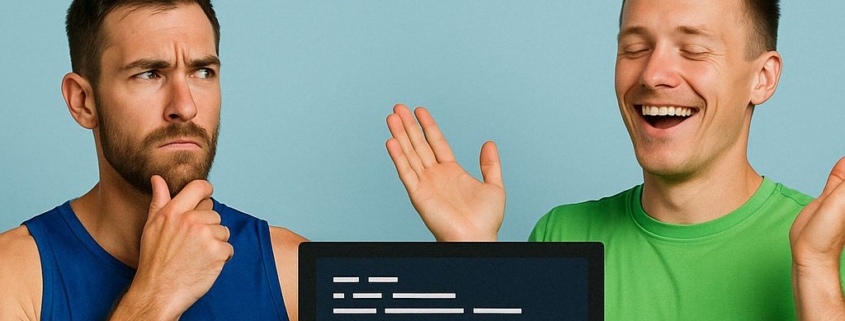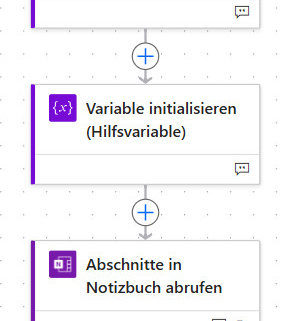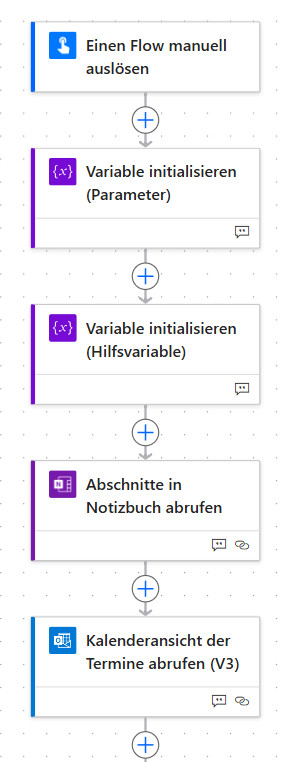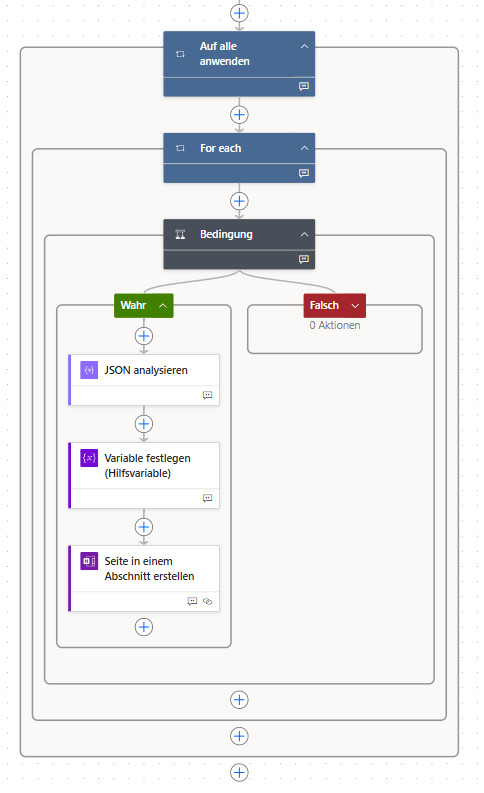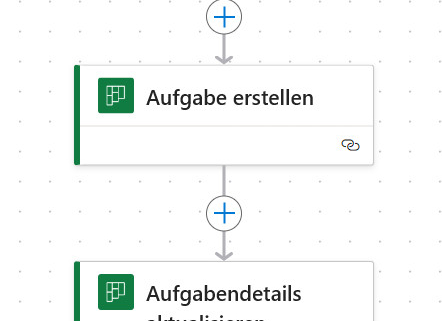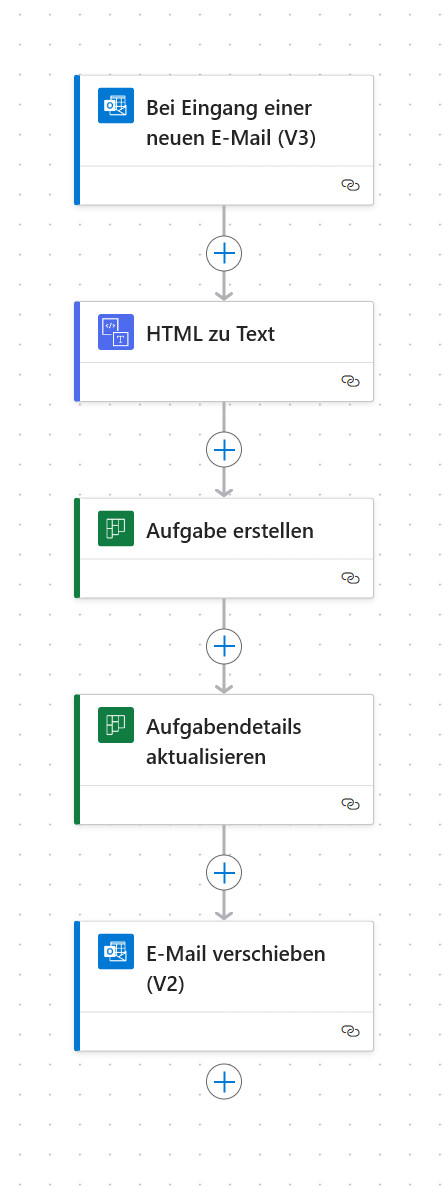Die Zukunft hält zahlreiche Herausforderungen bereit, die es zu verstehen gilt. In diesem Blogartikel werfen wir einen Blick auf die Megatrends, die das Jahr 2024 prägen werden und fragen uns: Sind Sie bereit für die Welt von morgen? Von technologischem Fortschritt und künstlicher Intelligenz über Nachhaltigkeit und Umweltschutz bis hin zur Globalisierung und dem demografischen Wandel – wir betrachten die wichtigsten Trends, die unsere Gesellschaft und Wirtschaft beeinflussen werden. Lassen Sie uns gemeinsam einen Blick in die Zukunft werfen und uns auf die kommenden Veränderungen vorbereiten.
Die Herausforderungen der Zukunft verstehen
Die Zukunft hält viele Herausforderungen bereit. Um diese meistern zu können, müssen wir verstehen, welche Megatrends uns in den kommenden Jahren begleiten werden. Es geht darum, die Entwicklungen und Veränderungen frühzeitig zu erkennen und darauf vorbereitet zu sein. Nur so können wir auch zukünftig erfolgreich agieren und wirtschaften. Die sechs Megatrends Technologischer Fortschritt und Künstliche Intelligenz, Nachhaltigkeit und Umweltschutz, Globalisierung und Vernetzung der Weltmärkte, Demografischer Wandel und alternde Gesellschaften sowie Individualisierung und Personalisierung in allen Bereichen des Lebens sowie Digitale Transformation von Unternehmen und Arbeitsplätzen sind dabei besonders relevant. In diesem Blogartikel wollen wir uns mit jedem einzelnen dieser Trends auseinandersetzen und beleuchten, welche Auswirkungen sie auf unsere Gesellschaft haben werden. Nur wer die Herausforderungen der Zukunft versteht, kann sich auf eine erfolgreiche Zukunft einstellen.

Megatrend 1: Technologischer Fortschritt und Künstliche Intelligenz
Eine der größten Herausforderungen, denen wir uns in den kommenden Jahren stellen müssen, ist zweifellos die fortschreitende Digitalisierung und die damit einhergehende Entwicklung künstlicher Intelligenz. Die technologischen Fortschritte in diesem Bereich sind rasant und haben das Potenzial, unser Leben in vielerlei Hinsicht zu verändern – sei es durch autonome Fahrzeuge, intelligente Roboter oder personalisierte Medizin. Doch gleichzeitig birgt diese Entwicklung auch Risiken und ethische Fragen, auf die wir Antworten finden müssen. Wie können wir sicherstellen, dass KI-Systeme nicht diskriminieren? Was passiert mit Arbeitsplätzen, die von Robotern übernommen werden? Und wer trägt letztendlich Verantwortung für Entscheidungen von KI-Systemen? Es wird entscheidend sein, diese Fragen anzugehen und Lösungen zu finden, um den Nutzen des technologischen Fortschritts voll ausschöpfen zu können.
Megatrend 2: Nachhaltigkeit und Umweltschutz
Bei dem Megatrend Nachhaltigkeit und Umweltschutz geht es um die Verantwortung, die wir als Gesellschaft tragen, unsere Erde zu erhalten und für zukünftige Generationen bewohnbar zu machen. Die Auswirkungen des Klimawandels sind bereits spürbar und es ist höchste Zeit, Maßnahmen zu ergreifen. Unternehmen müssen ihre Geschäftsmodelle überdenken und nachhaltigere Alternativen finden, um Ressourcen zu schonen und Emissionen zu reduzieren. Auch als Verbraucher können wir unseren Beitrag leisten, indem wir uns bewusst für Produkte entscheiden, die unter fairen Bedingungen hergestellt wurden und einen geringeren ökologischen Fußabdruck hinterlassen. Eine nachhaltige Lebensweise muss nicht verzichtend sein – im Gegenteil: Viele nachhaltige Produkte sind mittlerweile genauso hochwertig wie ihre konventionellen Pendants. Es liegt an uns allen, diese Entwicklung voranzutreiben und eine lebenswerte Zukunft für alle Menschen auf diesem Planeten sicherzustellen.
Megatrend 3: Globalisierung und Vernetzung der Weltmärkte
Ein wichtiger Megatrend, der die Zukunft unserer Welt maßgeblich beeinflussen wird, ist die Globalisierung und Vernetzung der Weltmärkte. Der freie Austausch von Waren, Dienstleistungen und Informationen über Grenzen hinweg hat in den letzten Jahrzehnten stark zugenommen und wird auch in Zukunft eine immer größere Rolle spielen. Unternehmen müssen sich auf diese Entwicklung einstellen, um im globalen Wettbewerb bestehen zu können. Dies erfordert nicht nur eine Anpassung an unterschiedliche kulturelle Gegebenheiten, sondern auch eine Flexibilität bei der Gestaltung von Produkten und Dienstleistungen für verschiedene Märkte. Gleichzeitig bietet die Globalisierung aber auch Chancen für neue Absatzmärkte und Kooperationen mit internationalen Partnern. Um erfolgreich zu sein, sollten Unternehmen daher frühzeitig Strategien entwickeln, um auf diese Herausforderung vorbereitet zu sein.
Megatrend 4: Demografischer Wandel und alternde Gesellschaften
Ein weiterer wichtiger Megatrend, der unsere Welt in den nächsten Jahren stark beeinflussen wird, ist der demografische Wandel und die alternde Gesellschaft. Die Menschen werden immer älter und gleichzeitig gibt es weniger Geburten. Dadurch steigt das Durchschnittsalter der Bevölkerung an und das hat Auswirkungen auf viele Bereiche des Lebens. So müssen beispielsweise die Gesundheits- und Pflegesysteme angepasst werden, um den Bedürfnissen der älteren Menschen gerecht zu werden. Auch die Arbeitswelt muss sich auf eine alternde Belegschaft einstellen und neue Konzepte für flexible Arbeitsmodelle entwickeln. Zudem wird sich auch unser Konsumverhalten verändern, denn ältere Menschen haben oft andere Bedürfnisse als jüngere. Der demografische Wandel stellt somit nicht nur Herausforderungen dar, sondern bietet auch Chancen für innovative Lösungen und Geschäftsmodelle in vielen verschiedenen Branchen. Es ist daher wichtig, sich mit diesem Megatrend auseinanderzusetzen und zu überlegen, wie man darauf reagieren kann.
Megatrend 5: Individualisierung und Personalisierung in allen Bereichen des Lebens
Ein weiterer wichtiger Megatrend, der unsere Zukunft prägen wird, ist die Individualisierung und Personalisierung in allen Bereichen des Lebens. In einer immer stärker vernetzten Welt mit unzähligen Möglichkeiten und Angeboten wird es für Unternehmen und Organisationen zunehmend schwieriger, ihre Kunden zu binden. Daher setzen sie vermehrt auf personalisierte Produkte und Dienstleistungen, um den Bedürfnissen jedes Einzelnen gerecht zu werden. Wir als Verbraucher wollen nicht mehr nur irgendein Produkt oder eine Standard-Dienstleistung kaufen, sondern individuell angepasste Lösungen erhalten. Dies betrifft nicht nur den Konsumbereich, sondern auch die Arbeitswelt. Mitarbeiter wollen ihren Job nach ihren Fähigkeiten und Interessen gestalten können und nicht in starren Strukturen gefangen sein. Die Individualisierung wird somit auch dazu beitragen, dass sich die Arbeitswelt verändert und flexibler gestaltet wird. Unternehmen müssen sich darauf einstellen und innovative Lösungen finden, um ihre Kunden zufriedenzustellen sowie attraktive Arbeitgeber zu bleiben.
Megatrend 6: Digitale Transformation von Unternehmen und Arbeitsplätzen
Die digitale Transformation von Unternehmen und Arbeitsplätzen ist ein Megatrend, der in den nächsten Jahren eine immer größere Rolle spielen wird. Immer mehr Unternehmen setzen auf Digitalisierung und Automatisierung, um ihre Prozesse zu optimieren und effizienter zu arbeiten. Auch die Arbeitsplätze verändern sich durch die zunehmende Digitalisierung und Automatisierung: Manuelle Tätigkeiten werden automatisiert, während neue Berufe in den Bereichen IT und Datenanalyse entstehen. Diese Veränderungen stellen sowohl für Unternehmen als auch für Arbeitnehmer große Herausforderungen dar. Es gilt, sich mit neuen Technologien auseinanderzusetzen und die eigenen Fähigkeiten an die Anforderungen des digitalen Zeitalters anzupassen. Nur wer bereit ist, sich auf diese Veränderungen einzulassen und flexibel zu bleiben, kann langfristig erfolgreich sein.
Fazit
Ein Blick in die Zukunft zeigt uns, dass es viele Herausforderungen zu bewältigen gibt. Die sechs Megatrends, die wir betrachtet haben, werden unser Leben und unsere Arbeitswelt maßgeblich beeinflussen. Der technologische Fortschritt wird weiter voranschreiten und Künstliche Intelligenz wird immer präsenter sein. Nachhaltigkeit und Umweltschutz werden eine wichtige Rolle spielen und die Globalisierung bringt neue Möglichkeiten aber auch Risiken mit sich. Der demografische Wandel wird dazu führen, dass wir uns auf eine alternde Gesellschaft einstellen müssen. Gleichzeitig wird der Trend zur Individualisierung und Personalisierung in allen Bereichen des Lebens zunehmen. Die digitale Transformation von Unternehmen und Arbeitsplätzen ist unaufhaltsam. Es liegt an uns als Individuen, Unternehmen oder Gesellschaften wie wir mit diesen Veränderungen umgehen wollen. Werden wir den technologischen Fortschritt nutzen um unser Leben einfacher zu gestalten oder werden wir Angst davor haben? Werden wir unseren Beitrag zum Umweltschutz leisten oder ignorieren wir die Folgen unserer Handlungen? Wie können wir sicherstellen, dass alle Menschen von der Globalisierung profitieren? Wie können wir dafür sorgen, dass ältere Menschen gut versorgt sind und gleichzeitig ihren Beitrag zur Gesellschaft leisten können? Das Fazit ist klar: Wir müssen uns auf Veränderungen einstellen und bereit sein für die Welt von morgen. Wir sollten diese Megatrends nicht als Bedrohung sehen sondern als Chance für Innovationen und Verbesserungsmöglichkeiten. Wenn wir diese Herausforderungen gemeinsam angehen, können wir eine bessere Zukunft gestalten – für uns selbst aber auch für kommende Generationen.